华为手机卡二怎么设置铃声 QQ音乐如何设置卡二铃声
日期: 来源:小麦安卓网
华为手机卡二怎么设置铃声,在现如今的社交娱乐时代,手机已经成为我们生活中必不可少的工具之一,而华为手机作为国内一款知名的品牌,其功能强大、操作简便的特点备受消费者的青睐。对于刚刚购买华为手机的用户来说,可能会遇到一些设置问题,比如如何设置铃声以及QQ音乐如何设置卡二铃声。在本文中将为大家详细介绍华为手机卡二的铃声设置方法以及QQ音乐的卡二铃声设置步骤,帮助大家轻松解决这些问题。无论是想要个性化的铃声还是想要为手机注入更多音乐元素,本文都将为大家提供详细的操作指导,让大家能够更好地享受华为手机带来的便利与乐趣。
QQ音乐如何设置卡二铃声
步骤如下:
1.将手机QQ音乐中想要设置铃声的音乐下载到本地,如图所示:

2.下载完成后,找到手机中的“文件管理”。点击打开,如图所示:
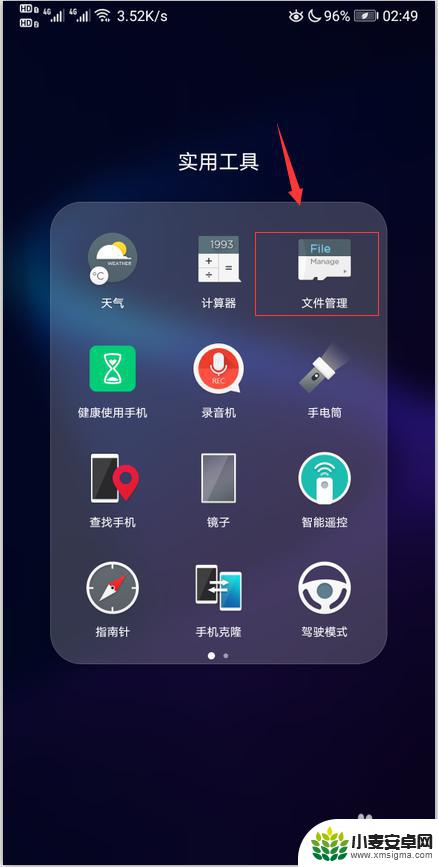
3.在文件管理中点击分类,点击“音频”如图所示:
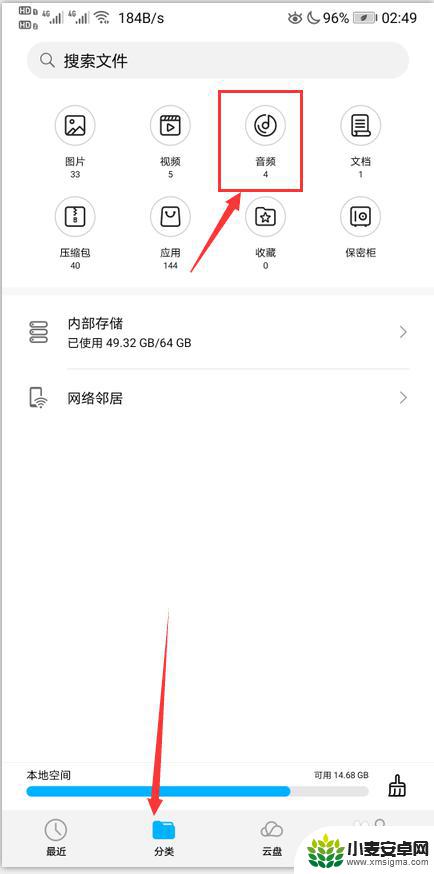
4.在音频中找到刚刚下载的音乐,如图所示:
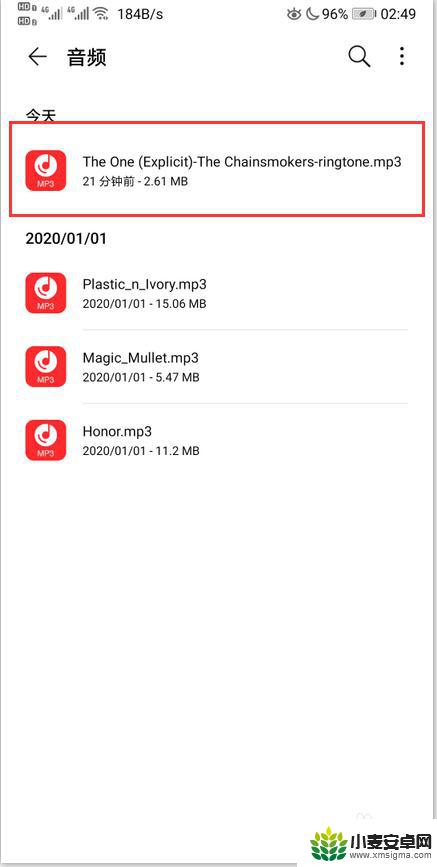
5.长按下载的那首音乐,直到后面出现一个“勾”。如图所示:
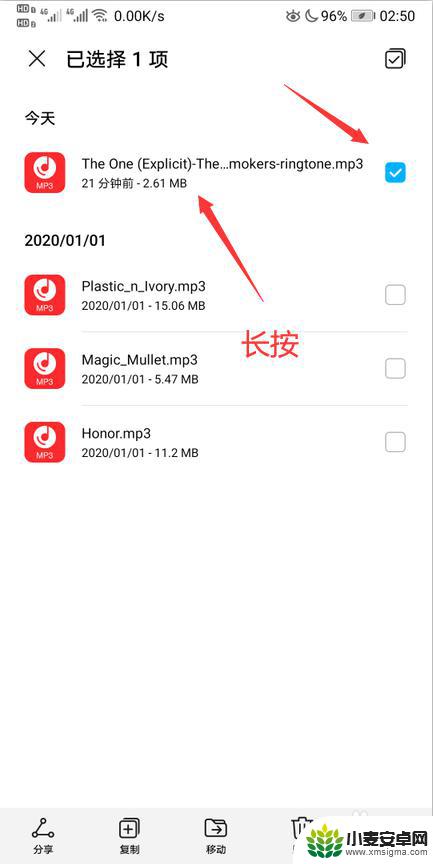
6.点击底部的更多选项,选择“设置为”,如图所示:
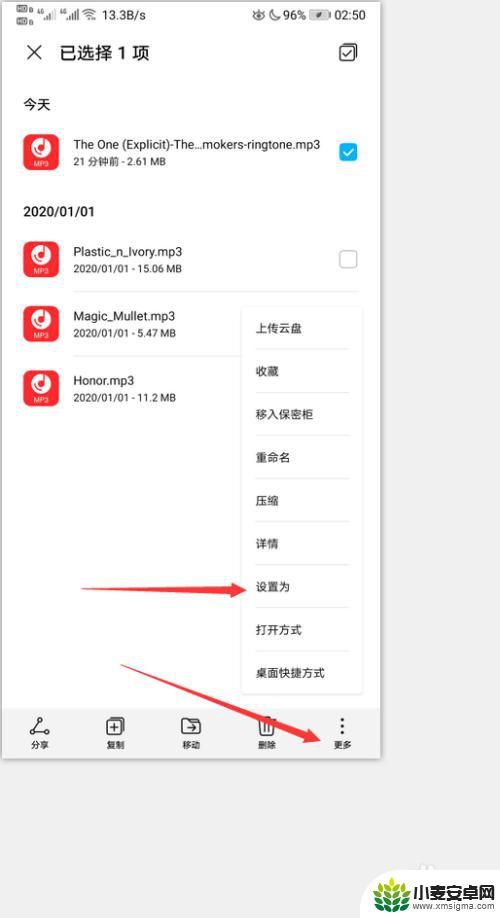
7.点击卡2来电铃声,就可以设置完成
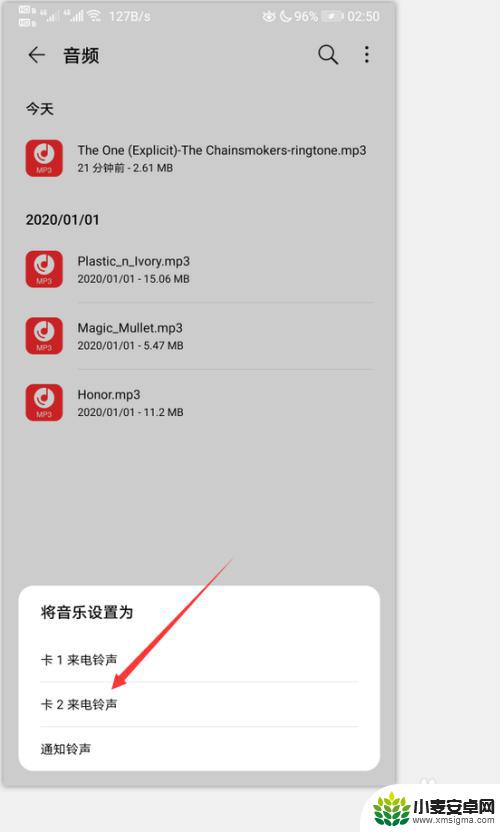
以上便是如何设置华为手机卡二铃声的全部内容,若您也遇到了同样的问题,可按照小编的方法来解决,希望本篇文章对您有所帮助。
相关教程
-
qq音乐可以设置铃声吗手机铃声 QQ音乐来电铃声设置方法
-
怎样把音乐设置为手机来电铃声华为 华为手机怎么更换铃声为本地音乐
-
手机录屏音乐怎么设置铃声 怎么将录音设置为手机通知铃声
-
qq音乐设置iphone14铃声 怎么在QQ音乐上将歌曲设置为iPhone的铃声
-
vivo y85a 对方听到的手机铃声怎么设置 vivo手机如何设置铃声
-
如何用手机音乐设置铃声 华为手机怎么设置本地音乐为通知铃声
-
手机声控拍照怎么操作 手机声控拍照设置步骤
-
vivo如何清理手机内存空间 vivo手机清理干净内存技巧
-
用手机怎么扫描文字成电子版 手机扫描纸质文件制作电子版扫描件
-
华为手机如何开启qq分身 华为手机QQ分身快速设置方法












